第5章 应用滤镜1
photoshop cs4基础教程 第05章

5.1.1 合成图像
本节来设计一个 牛奶广告海报,首先 来合成海报中的图像。 效果如图所示。 具体操作步骤详 见教材。
5.1.2 添加文字
下面灵活运用 工具来输入段落文字 及点文字。效果如图 所示。 具体操作步骤详 见教材。
5.2 文字转换
5.2.1 转换工作路径制作标准字 5.2.2 转换形状
三、创建文字选区 使用【横排文字蒙版】工具和【直排文字蒙 版】工具可以创建文字选区,文字选区具有其他 选区相同的性质。创建文字选区的操作方法为: 选择图层,然后选择【文字】工具组中的 或 工具,并设置文字选项,再在文件中单击,此时 会出现一个红色的蒙版,即可开始输入需要的文 字,单击属性栏中的 按钮,即完成文字选区的 创建。
【样式】:此下拉列表中包含15种变形样式, 选择不同样式产生的文字变形效果如图所示。 【水平】和【垂直】:设置文本的变形是在 水平方向上,还是在垂直方向上进行。 【弯曲】:设置文本扭曲的程度。 【水平扭曲】和【垂直扭曲】:设置文本在 水平或垂直方向上的扭曲程度。
下面灵活运用【文字】工具的变形功能来 制作变形文字的旗帜效果,如图所示。 具体操作步骤详见教材。
利用Photoshop中的文字工具在作品中输入文字后, 通过Photoshop强大的编辑功能,可以对文字进行多姿多 彩的特效制作和样式编辑,使设计出的作品更加生动有 趣。文字转换的具体操作分别如下。 一、将文字转换为路径 执行【图层】/【文字】/【创建工作路径】命令, 可以将文字转换为路径,转换后将以临时路径“工作路 径”出现在【路径】面板中。在文字图层中创建的工作 路径可以像其他路径那样存储和编辑,但不能将此路径 形态的文字作为文本那样再进行编辑。将文字转换为工 作路径后,原文字图层保持不变并可继续进行编辑。
第5章 视频处理-会声会影
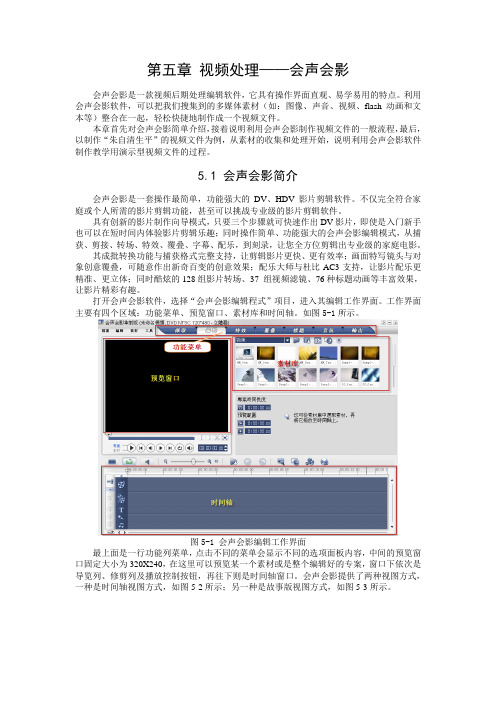
第五章视频处理——会声会影会声会影是一款视频后期处理编辑软件,它具有操作界面直观、易学易用的特点。
利用会声会影软件,可以把我们搜集到的多媒体素材(如:图像、声音、视频、flash动画和文本等)整合在一起,轻松快捷地制作成一个视频文件。
本章首先对会声会影简单介绍,接着说明利用会声会影制作视频文件的一般流程,最后,以制作“朱自清生平”的视频文件为例,从素材的收集和处理开始,说明利用会声会影软件制作教学用演示型视频文件的过程。
5.1 会声会影简介会声会影是一套操作最简单,功能强大的DV、HDV影片剪辑软件。
不仅完全符合家庭或个人所需的影片剪辑功能,甚至可以挑战专业级的影片剪辑软件。
具有创新的影片制作向导模式,只要三个步骤就可快速作出DV影片,即使是入门新手也可以在短时间内体验影片剪辑乐趣;同时操作简单、功能强大的会声会影编辑模式,从捕获、剪接、转场、特效、覆叠、字幕、配乐,到刻录,让您全方位剪辑出专业级的家庭电影。
其成批转换功能与捕获格式完整支持,让剪辑影片更快、更有效率;画面特写镜头与对象创意覆叠,可随意作出新奇百变的创意效果;配乐大师与杜比AC3支持,让影片配乐更精准、更立体;同时酷炫的128组影片转场、37 组视频滤镜、76种标题动画等丰富效果,让影片精彩有趣。
打开会声会影软件,选择“会声会影编辑程式”项目,进入其编辑工作界面。
工作界面主要有四个区域:功能菜单、预览窗口、素材库和时间轴。
如图5-1所示。
图5-1 会声会影编辑工作界面最上面是一行功能列菜单,点击不同的菜单会显示不同的选项面板内容,中间的预览窗口固定大小为320X240,在这里可以预览某一个素材或是整个编辑好的专案,窗口下依次是导览列、修剪列及播放控制按钮,再往下则是时间轴窗口。
会声会影提供了两种视图方式,一种是时间轴视图方式,如图5-2所示;另一种是故事版视图方式,如图5-3所示。
图5-2 会声会影的时间轴视图方式图5-3 会声会影的故事版视图方式预览窗口的左边是选项面板,每一步的具体修改都在这里完成,窗口右边的素材库,或称资料库或图库,列出了可使用的素材,如视频、图像、音频等,如图5-4所示。
PS第五章-调色

Photoshop 基础教学
5.3.2 色阶
“色阶”命令主要用于调整画面的明暗程度以及增强或降低对比度。“色阶”命令的有时在于 可以单独对画面的阴影、中间调以、高光以及亮部、暗部区域进行调整。而且可以对各个颜色通 道进行调整,以实现色彩调整的目的。
执行“图像>调整>色阶”菜单命令(快捷键Ctrl+L),打开“色阶”对话框。执行“图层> 新建调整图层>色阶”命令,创建一个“色阶”调整图层。
执行“图像>调整>自然饱和度”菜单命令,打开“自然饱和度”对话框,在这里可以对“自 然饱和度”以及“饱和度”数值进行调整。执行“图层>新建调整图层>自然饱和度”命令,创建 一个“自然饱和度”调整图层。
Photoshop 基础教学
5.4.2 色相/饱和度
“色相/饱和度”命令可以对图像整体或者局部的色相、饱和度以及明度进行调整,还可以对 图像中的各个颜色(红、黄、绿、青、蓝、洋红)的色相、饱和度、明度进行分别的调整。“色 相/饱和度”命令常用于更改画面局部的颜色,或者增强画面饱和度。
5.3.1 亮度/对比度
“亮度/对比度”命令常用于使图像变得更亮、变暗一些、校正“偏灰”(对比度过低)的图 像、增强对比度使图像更“抢眼”或弱化对比度使图像柔和。
执行“图像>调整>亮度/对比度”命令,打开“亮度/对比度”窗口。执行“图层>新建调整图 层>亮度/对比度”命令,创建一个“亮度/对比度”调整图层。
Photoshop 基础教学
5.4.6通道混合器
“通道混合器”命令可以将图像中的颜色通道相互混合,能够对目标颜色通道进行调整和修 复。常用于偏色图像的校正。
执行“图像>调整>通道混合器”菜单命令,打开“通道混合器”窗口,首先在“输出通道” 列表中选择需要处理的通道,然后调整各个颜色滑块。(执行“图层>新建调整图层>通道混合 器”命令,可以创建“通道混合器”调整图层)。
多媒体技术及应用第五章

/mmt/
第五章 视频处理技术
5.3 会声会影的基本操作——视频编辑实例
5.3.1 会声会影的安装与运行
2. 会声会影9.0的运行
双 击 Windows 桌 面 上 的 会 声 会 影 9 图 标 , 或 者 打 开
Windows 程 序 组 , 选 择 “ 开 始 ” |“ 所 有 程 序 ” |“Ulead VideoStudio 9.0”|“会声会影9”命令,即可运行会声会影, 进入会声会影编辑器窗口,如图5-8所示。
/mmt/
5.2.2 计算机与摄像机的连接
2. 计算机与摄像机的连接 (1) 数码摄像机的接口和连线
第五章 视频处理技术
/mmt/
5.2.2 计算机与摄像机的连接
2. 计算机与摄像机的连接 (2) 台式计算机与数码摄像机的连接
第五章 视频处理技术
/mmt/
5.2.2 计算机与摄像机的连接
2. 计算机与摄像机的连接
(3) 笔记本计算机与数码摄像机的连接
第五章 视频处理技术
/mmt/
第五章 视频处理技术
5.2.3 数字视频节目制作过程
1. 编写稿本 2. 准备素材 3. 节目编辑 4. 节目输出
/mmt/
第五章 视频处理技术
3. 数字视频标准
(1) MPEG-1标准 是为了适应在数字存储媒体如CD-ROM上有效地存取广播 视 频 信 号 而 制 定 的 。 CD-ROM 驱 动 器的 数 据 传 输 率 不 会 低 于 150KB/s,容量不会低于650MB,压缩比可高达1∶200。VCD采 用的这种标准。 (2) MPEG-2标准 对MPEG-1标准进行了扩充。MPEG-2能使图像恢复到广播 级质量,高清晰视频光盘DVD就是采用的这种标准。
PR视频剪辑课程设计

PR视频剪辑课程设计一、课程目标知识目标:1. 学生能掌握PR软件的基本界面和功能,包括视频剪辑、音频调整、特效添加等。
2. 学生能理解视频剪辑的基本流程和技巧,如素材整理、时间线编辑、转场应用等。
3. 学生能了解视频剪辑中的画面构图、色彩调整、字幕添加等基础知识。
技能目标:1. 学生能独立完成一段短视频的剪辑制作,展示故事情节和视觉效果。
2. 学生能运用所学知识解决剪辑过程中遇到的问题,如素材调整、转场效果等。
3. 学生能通过团队协作,共同完成一个具有创意的视频作品。
情感态度价值观目标:1. 学生培养对影视制作的兴趣,激发创作热情,提高审美意识。
2. 学生在团队合作中学会沟通、协调、承担责任,培养团队精神。
3. 学生通过视频剪辑作品,传递正能量,弘扬社会主义核心价值观。
课程性质:本课程为实践性较强的学科,以培养学生的动手操作能力和创新能力为核心。
学生特点:初中生,具备一定的计算机操作基础,好奇心强,喜欢尝试新鲜事物。
教学要求:注重理论与实践相结合,强调学生的参与和动手实践,鼓励学生创新和表达。
通过课程学习,使学生能够达到上述课程目标,并在实际操作中不断提升。
二、教学内容1. PR软件基本操作与界面认识:包括软件安装、界面布局、功能介绍等,使学生熟悉并掌握软件的基本使用方法。
(对应教材第1章)2. 视频剪辑技巧:学习素材导入、时间线编辑、剪辑操作、转场效果等,使学生掌握视频剪辑的基本流程和技巧。
(对应教材第2章)3. 音频调整与特效添加:教授音频剪辑、音量调整、特效添加等,让学生在视频制作中融入丰富的音效和特效。
(对应教材第3章)4. 画面构图与色彩调整:学习如何进行画面构图、色彩校正、滤镜应用等,提高视频作品的视觉效果。
(对应教材第4章)5. 字幕与标题制作:教授添加字幕、标题的方法和技巧,使学生在视频中更好地展示信息。
(对应教材第5章)6. 实践项目:安排两个实践项目,一是独立完成一段短视频剪辑,二是团队合作完成一个创意视频作品,巩固所学知识,提高实际操作能力。
《常用工具软件》教案

《常用工具软件》教案一、教案简介1. 课程名称:常用工具软件2. 课程性质:综合实践课程3. 课时安排:共15课时4. 教学目标:让学生了解并掌握常用工具软件的基本功能和操作方法培养学生运用工具软件解决实际问题的能力提高学生信息素养和计算机操作技能二、教学内容1. 第五章:网络通信工具教学目标:让学生了解并掌握网络通信工具的基本功能和操作方法,提高网络沟通能力。
教学内容:电子介绍电子邮件的基本概念,如何发送、接收和管理电子邮件。
即时通讯软件:介绍即时通讯软件的基本概念,如何添加好友、发送消息、语音视频通话等。
2. 第六章:文件传输工具教学目标:让学生了解并掌握文件传输工具的基本功能和操作方法,提高文件传输效率。
教学内容:介绍文件传输工具的基本概念,如何使用网络邻居、飞秋等软件进行文件传输。
讲解文件传输过程中的注意事项,如文件格式、大小限制等。
3. 第七章:文本编辑与处理工具教学目标:让学生了解并掌握文本编辑与处理工具的基本功能和操作方法,提高文本处理能力。
教学内容:介绍文本编辑与处理工具的基本概念,如何使用记事本、Notepad++等软件进行文本编辑。
讲解文本格式、字体设置、段落排版等基本操作。
4. 第八章:图像处理工具教学目标:让学生了解并掌握图像处理工具的基本功能和操作方法,提高图像处理能力。
教学内容:介绍图像处理工具的基本概念,如何使用美图秀秀、Photoshop等软件进行图像处理。
讲解图像剪辑、美化、滤镜应用等基本操作。
5. 第九章:媒体播放与编辑工具教学目标:让学生了解并掌握媒体播放与编辑工具的基本功能和操作方法,提高媒体娱乐体验。
教学内容:介绍媒体播放与编辑工具的基本概念,如何使用暴风影音、Adobe Premiere等软件进行媒体播放和编辑。
讲解媒体文件格式、播放设置、剪辑技巧等基本操作。
三、教学方法与策略1. 案例教学法:通过实际案例,让学生了解并掌握工具软件的基本功能和操作方法。
《Photoshop软件》教案——第5章 路径和矢量图形工具应用
课时:4第5章路径和矢量图形工具应用课题:路径构成目的:了解路径和矢量图形。
掌握工具的使用。
掌握命令的使用。
学会绘制美丽的图形。
学会的灵活转换工具使用。
重点:工具使用。
命令使用。
图形绘制。
难点:图形绘制。
调整图形适当和美观。
引入:路径是由多个节点组成的矢量线条,放大或缩小图像对其没有任何影响,它可以将一些不够精确的选区转换为路径后再进行编辑和微调,然后再转换为选区进行处理。
(画出图5-1)新课教学:案例一:开放路径和闭合路径(路径构成)本案例用到的工具及命令:工具:钢笔、自由钢笔。
操作步骤:(略)案例二:“阳光教育”标志图形绘制(路径工具应用)本案例用到的工具及命令:钢笔、自由钢笔、添加锚点、转换点、路径选择、直接选择。
说明:本例中常用到“Ctrl”键和“Alt”键进行转换使用一、命令简介(打开教材P87读出)“钢笔”工具的作用。
“自由钢笔”工具的作用。
“添加锚点”工具的作用。
“转换点”工具的作用。
“路径选择”工具的作用。
“直接选择”工具的作用。
二、命令简单操作演示(打开教材素材“图库\05”文件夹的图片操作演示上述的命令)三、案例分析1、效果展示及说明展示:“作品”文件夹中的“阳光教育标志”。
说明:打开“作品”文件夹中的“阳光教育标志”说明简易步骤及过程。
2、案例制作简易步骤:(参考教材)(1)新建文件。
【参数为宽:10、高:10、分辩率:150、颜色模式:RGB、背景色:白。
】(2)新建“图层1”,用“钢笔”工具,选“路径”项,绘制大体形状路径如图5-9,再用“转换点”工具,进行平滑调整如图5口0,调整路径后效果如图5;1。
(3)利用“钢笔”工具和“转换点”工具及前面的方法,绘制并调整后的标志图形路径如图5-12,,(4)按“Ctrl”键,单击选中要填充的路径形状,设置前景色为绿色,在“路径”控制面板中用“用前景色填充路径”进行填充,效果如图5・13。
(5)用同样的方法填充图形标志左边部分,再用“矩形选框”工具选左边图形,按“Delete”键删除,取消选区,效果如图5-15。
摄影爱好者快速入门指南
摄影爱好者快速入门指南第1章摄影基础概念 (3)1.1 照相机的工作原理 (4)1.2 镜头与相机选择 (4)1.3 摄影术语与基本技巧 (4)第2章摄影构图与美学 (5)2.1 构图原则 (5)2.1.1 画面平衡 (5)2.1.2 线条引导 (5)2.1.3 画面层次 (5)2.1.4 简洁原则 (5)2.2 色彩运用 (5)2.2.1 色彩搭配 (6)2.2.2 色彩情感表达 (6)2.2.3 色彩对比 (6)2.3 视觉元素与表达 (6)2.3.1 形状与图案 (6)2.3.2 质感表现 (6)2.3.3 光影效果 (6)第3章摄影曝光控制 (6)3.1 光圈与快门速度 (6)3.2 感光度(ISO)的调整 (7)3.3 曝光补偿与测光 (7)第4章摄影用光技巧 (7)4.1 自然光的运用 (7)4.1.1 光线方向 (7)4.1.2 光线时间 (8)4.2 人造光的运用 (8)4.2.1 闪光灯 (8)4.2.2 持续光源 (8)4.3 光线造型与修饰 (9)第5章摄影镜头与配件 (9)5.1 各类镜头特点与应用 (9)5.2 三脚架与稳定器 (9)5.3 滤镜与附加配件 (10)第6章摄影主题与拍摄技巧 (10)6.1 人像摄影 (10)6.1.1 光线运用:利用柔和的自然光或人工光源,避免强烈的直射光。
逆光拍摄时,可采用反光板或闪光灯为脸部补光。
(10)6.1.2 背景选择:简洁的背景可以让观者的注意力更加集中在主体人物上。
避免复杂的背景,或使用大光圈来虚化背景。
(10)6.1.3 神态捕捉:与拍摄对象建立良好的沟通,引导其展现出自然、生动的表情和姿态。
6.1.4 构图技巧:尝试不同的构图方法,如三分法、对称法等,使画面更具美感。
. 106.2 风景摄影 (11)6.2.1 光线选择:在清晨和傍晚的光线条件下拍摄,可以获得柔和且富有层次的光影效果。
(11)6.2.2 焦距运用:使用广角镜头可以展现广阔的视野,长焦镜头则适合捕捉远处的细节。
手机摄影教程(微课版)教学教案
手机摄影教程(微课版)-教学教案一、第1章:手机摄影基础1.1 摄影概述介绍摄影的定义和分类,如风景摄影、人像摄影等。
解释摄影的重要元素,如构图、光线、曝光等。
1.2 手机摄影设备介绍手机摄影的基本设备,如手机相机、手机三脚架等。
解释如何选择适合摄影的手机设备。
1.3 摄影构图技巧介绍摄影构图的基本原则,如三分法、对称构图等。
解释如何运用构图技巧拍摄出更有吸引力的照片。
二、第2章:手机摄影光线与曝光2.1 光线基础知识介绍光线的类型,如自然光、人工光等。
解释光线对摄影效果的影响,如光线角度、光线强度等。
2.2 曝光与对焦介绍曝光的概念和重要性,如曝光过度、曝光不足等。
解释如何调整手机相机的曝光和对焦功能。
2.3 光线与曝光实战案例提供实际案例,展示如何根据光线条件调整曝光参数。
解释如何在不同光线环境下拍摄出理想的照片。
三、第3章:手机摄影构图与拍摄技巧3.1 构图技巧进阶介绍更多的构图技巧,如透视构图、框架构图等。
解释如何运用这些构图技巧拍摄出更具创意的照片。
3.2 拍摄技巧与手法介绍拍摄技巧和手法,如镜头焦距、拍摄角度等。
解释如何运用这些技巧拍摄出不同风格的照片。
3.3 构图与拍摄技巧实战案例提供实际案例,展示如何结合构图和拍摄技巧拍摄出精彩的照片。
解释如何在实际拍摄中灵活运用所学的技巧。
四、第4章:手机摄影主题拍摄4.1 人物摄影介绍人物摄影的技巧,如捕捉表情、构图等。
解释如何拍摄出自然、生动的人物照片。
4.2 风景摄影介绍风景摄影的技巧,如选取景观、构图等。
解释如何拍摄出壮观、美丽的风景照片。
4.3 其他主题摄影介绍其他主题摄影的技巧,如微距摄影、夜景摄影等。
解释如何拍摄出具有特色和创意的照片。
五、第5章:手机摄影后期处理5.1 手机摄影后期处理基础介绍手机摄影后期处理的基本概念和重要性。
解释如何使用手机摄影后期处理软件进行基本编辑。
5.2 照片调整与优化介绍如何调整照片的亮度、对比度、饱和度等基本参数。
Photoshop软件的入门教程
Photoshop软件的入门教程第一章:Introduction to PhotoshopPhotoshop是一款功能强大的图像处理软件,广泛应用于图像编辑、图形设计和数字艺术领域。
本章将介绍Photoshop的基本概念和界面。
首先,我们将了解Photoshop的作用以及它在不同领域中的应用。
然后,我们将详细介绍Photoshop的用户界面,包括主菜单、工具栏、面板以及窗口布局。
最后,我们将演示如何打开和保存图像文件。
第二章:Image Basics在本章中,我们将学习如何在Photoshop中操作图像。
首先,我们将探讨图像分辨率和像素密度的概念,并讲解如何设置正确的图像尺寸和分辨率。
然后,我们将介绍Photoshop的图像调整工具,包括亮度/对比度、色彩平衡和色阶等。
最后,我们将学习如何应用滤镜效果来改变图像的外观。
第三章:Selection and Masking选择和遮罩是Photoshop中常用的功能,用于选择和编辑特定区域的图像。
在本章中,我们将学习如何使用不同的选择工具,如矩形选择工具、套索工具和魔术棒工具,快速而准确地选择图像的特定区域。
然后,我们将介绍遮罩的概念及其在图像编辑中的作用,并演示如何创建和编辑不同类型的遮罩。
第四章:Layers and Blending Modes图层是Photoshop中最重要的概念之一,它允许我们将不同的元素(如文字、形状和图像)组合在一起,并对每个元素进行独立的编辑。
在本章中,我们将学习如何创建、管理和编辑图层,并探索不同的图层混合模式以及它们在图像处理中的应用。
第五章:Text and Typography在本章中,我们将学习如何在Photoshop中添加和编辑文本。
首先,我们将介绍文本工具和文本面板的使用方法。
然后,我们将学习如何调整文本的字体、大小和颜色等属性。
此外,我们还将了解一些与排版相关的基本原则和技巧,以创建吸引人的文字效果。
第六章:Drawing and PaintingPhotoshop不仅是一个图像编辑软件,它还提供了强大的绘图和绘画工具。
- 1、下载文档前请自行甄别文档内容的完整性,平台不提供额外的编辑、内容补充、找答案等附加服务。
- 2、"仅部分预览"的文档,不可在线预览部分如存在完整性等问题,可反馈申请退款(可完整预览的文档不适用该条件!)。
- 3、如文档侵犯您的权益,请联系客服反馈,我们会尽快为您处理(人工客服工作时间:9:00-18:30)。
5.1 滤镜的通用特点和模糊与扭曲滤镜
滤镜的一般使用方法
Photoshop CS2系统默认的滤镜分为13个滤镜组。另外, Photoshop CS2还可以使用外部滤镜。
(1)滤镜的作用范围:如果图像中创建了选区,则滤镜 的作用范围是当前可见图层选区中的图像,否则是整个 当前可见图层的图像。
(2)重复使用刚刚使用过的滤镜:当刚刚使用过一次滤 镜后,在“滤镜”菜单中的第一个子菜单ቤተ መጻሕፍቲ ባይዱ令是刚刚使 用过的滤镜名称,其快捷键是Ctrl+F。
第5章 应用滤镜
滤镜是 PhotoShop 中功能最丰富、效果最奇特的 工具之一。
使用滤镜的实质是将整幅图像或选区中的图像进行 特殊处理,将各个像素的色度和位置数值进行随 机或预定义的计算,从而改变图像的形状,以达 到对图象进行抽象、艺术化的特殊处理效果。
充分而适度地利用好滤镜不仅可以改善图像效果、 掩盖缺陷,还可以在原有图像的基础上产生许多 特殊炫目的效果。它不仅给艺术家们提供了无限 的创意空间,同时也给普通人展现了丰富的图象 效果。
果。 品质:有三种品质草图,好,最好,效果从差到好。
鼠标在对话框内的“中心模糊”显示框内单击调整模糊的中心点。
5.1 滤镜的通用特点和模糊与扭曲滤镜
(3)高斯模糊滤镜: 按指定的值快速模糊选中的图像部分,产生一种朦胧的效 果。参数: 半径:调节模糊半径,范围是0.1到250像素。
5.1 滤镜的通用特点和模糊与扭曲滤镜
角度:为光源照射的方向。 高度:为凸出的高度。 数量:为颜色数量的百分比,可以突出图像的细节。
5.2 风格化、像素化、锐化滤镜
(2)凸出滤镜:将图像分割为指定的三维立方块或棱锥 体,产生凸出的三维效果。参数设置:
块:将图像分解为三维立方块,将用图像填充立方块的正面 。
金字塔:将图像分解为类似金字塔型的三棱锥体。 大小:设置块或金字塔的底面尺寸。 深度:控制块突出的深度。 随机:选中此项后使块的深度取随机数。 基于色阶:选中此项后使块的深度随色阶的不同而定。 立方体正面:勾选此项,将用该块的平均颜色填充立方块的正 面。 蒙版不完整块:使所有块的突起包括在颜色区域。
角度:设置模糊的角度。 距离:设置动感模糊的强度。
5.1 滤镜的通用特点和模糊与扭曲滤镜
(2)径向模糊滤镜: 模拟移动或旋转的相机产生的模糊,它可以产生旋转 或缩放模糊效果。参数:
数量:控制模糊的强度,范围1到100。 旋转:按指定的旋转角度沿着同心圆进行模糊。 缩放:产生从图像的中心点向四周发射的模糊效
3.扭曲滤镜 它们的作用主要是按照某种几何方式将图像扭曲,产生三维或变 形的效果。 (1)波浪滤镜:使图像产生波浪扭曲效果。参数:
生成器数:控制产生波的数量,范围是1到999。 波长:其最大值与最小值决定相邻波峰之间的距离,两值相互制 约,最大值必须大于或等于最小值。 波幅:其最大值与最小值决定波的高度,两值相互制约,最大值必 须大于或等于最小值。 比例:控制图像在水平或垂直方向上的变形程度。 类型:分别是正弦,三角形和正方形。 随机化:每单击一下此按钮都可以为波浪指定一种随机效果。 折回:将变形后超出图像边缘的部分反卷到图像的对边。 重复边缘像素:将图像中因为弯曲变形超出图像的部分分布到 图像的边界上。
5.1 滤镜的通用特点和模糊与扭曲滤镜
1.模糊滤镜 它们的作用主要是减小图像相邻像素间的对比度,将 颜色变化较大的区域平均化,以达到柔化图像和模糊 图像的目的。
(1)动感模糊:
对图像沿着指定的方向(-360度至+360度),以指定的强度(1 至999)进行模糊,使图像的模糊具有动态的效果。参数 :
5.2 风格化、像素化、锐化滤镜
(3)风滤镜:在图像中色彩相差较大的边界上增加细小的水平 短线来模拟风的效果。参数设置:
风:细腻的微风效果。 大风:比风效果要强烈的多,图像改变很大。 飓风:最强烈的风效果,图像已发生变形。 从左:风从左面吹来。 从右:风从右面吹来。
5.2 风格化、像素化、锐化滤镜
5.1 滤镜的通用特点和模糊与扭曲滤镜
(2)旋转扭曲滤镜:使图像产生旋转扭曲的效果。参数: 角度:调节旋转的角度,范围是-999度到999度。
(3)极坐标滤镜:
可将图像的坐标从平面坐标转换为极坐标(可以将直线图像压 成圆形的图像)或从极坐标转换为平面坐标(可以将圆形图像 拉直)。参数:
平面坐标到极坐标:将图像从平面坐标转换为极坐标。 极坐标到平面坐标:将图像从极坐标转换为平面坐标。 (4)球面化滤镜:可以使选区中心的图像产生凸出或凹陷的球体 效果,类似挤压滤镜的效果。调节参数: 数量:控制图像变形的强度,正值产生凸出效果,负值产生凹 陷效果,范围是-100%到100%。 正常:在水平和垂直方向上共同变形。 水平优先:只在水平方向上变形。 垂直优先:只在垂直方向上变形。
像之间切换。
“渐隐”对话框
5.1 滤镜的通用特点和模糊与扭曲滤镜
(3)滤镜对话框中的预览:一些滤镜对话框中有 “预览”复选框,选中它后,可以在画布中看到图 像经过滤镜处理后的预览效果。单击 按钮,可以 使显示框中的图像显示百分比变小;单击 按钮, 可以使显示框中的图像显示百分比增加。
(4)对于风格化、画笔描边、素描、纹理、艺术效 果和扭曲(部分)几个滤镜的对话框进行了合成, 使操作更加方便——滤镜库。
5.1 滤镜的通用特点和模糊与扭曲滤镜
◎ 按Ctr+F键,可以再次执行刚刚使用过的滤镜,对滤镜效 果进行叠加。
◎ 按Ctrl+Alt+F键,可以重新打开刚刚执行的滤镜对话框。 ◎ 按Shift+Ctrl+F键,可以调出“渐隐”对话框。利用它可
以调整图像的不透明度和图像混合模式。 ◎ 按Ctrl+Z键,可以在使用滤镜后的图像与使用滤镜前的图
案例: 狂奔老虎
音响宣传画
5.2 风格化、像素化、锐化滤镜
1.风格化滤镜 它们的作用主要是通过移动和置换图像的像素,来提高图像 像素的对比度,使图像产生刮风或其他风格的效果。 (1)浮雕效果滤镜:它可以勾画各区域的边界,降低边界周 围的颜色值,产生浮雕效果。对比度越大的图像浮雕的效果 越明显。参数:
